电脑打不开一直黑屏的解决方法详解
- 分类:帮助 回答于: 2021年05月11日 10:08:05
很多时候,我们在使用电脑常常会莫名其妙的出现一些故障,这让许多用户都感到不知所措,例如近日有些用户就遇到了自己使用的电脑在开机时出现了打不开的情况,而且还一直都是黑屏,那么为什么电脑黑屏打不开怎么办呢?这里小编就来告诉大家电脑打不开一直黑屏修复方法。
1、我们电脑黑屏有可能是系统出现了错误,我们可以采用U盘重装系统来修复一下。找一台正常的电脑下载一个小白装机软件。
2、接下来我们点击制作系统的制作U盘选项,选择好U盘之后我们点击开始制作就好了。
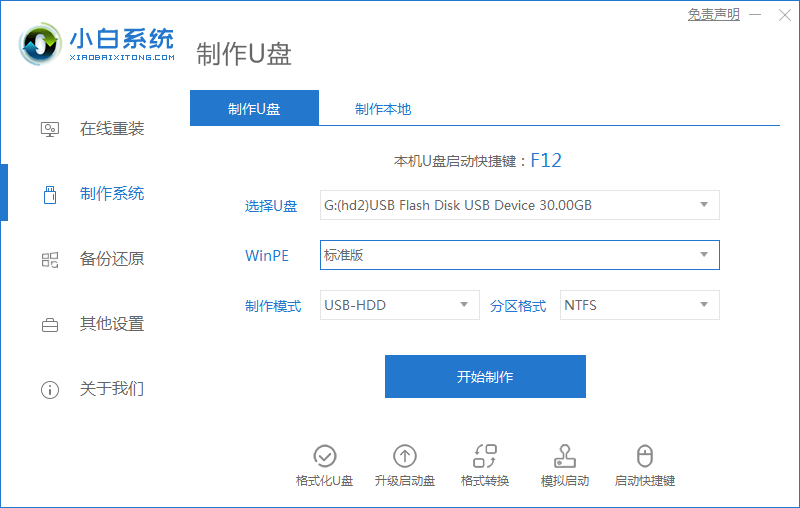
3、用U盘制作系统会将U盘的文件清空。(提前将文件备份好)
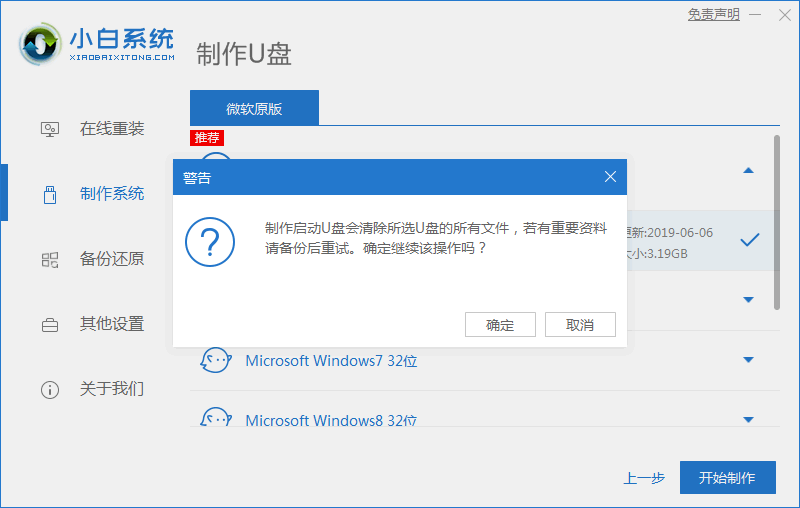
4、启动U盘制作完成之后就重启电脑。
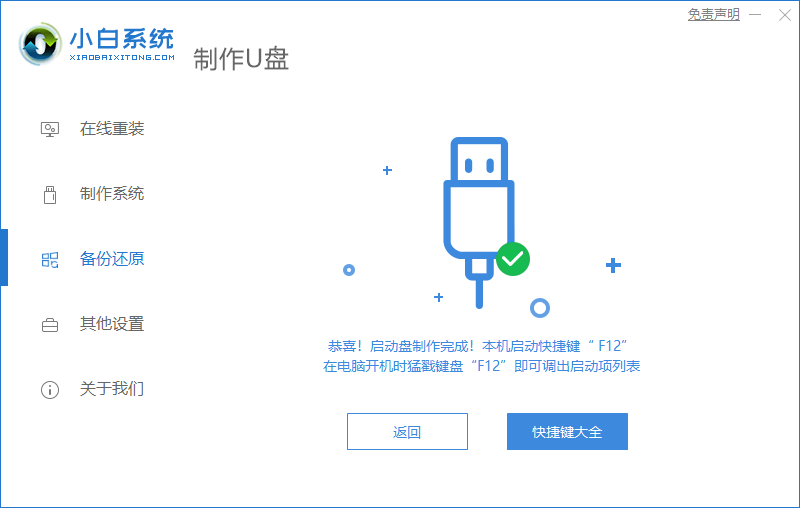
5、插上U盘开机,快速F12,在引导菜单中选择U盘,我们需要返回pe系统主页面继续安装。
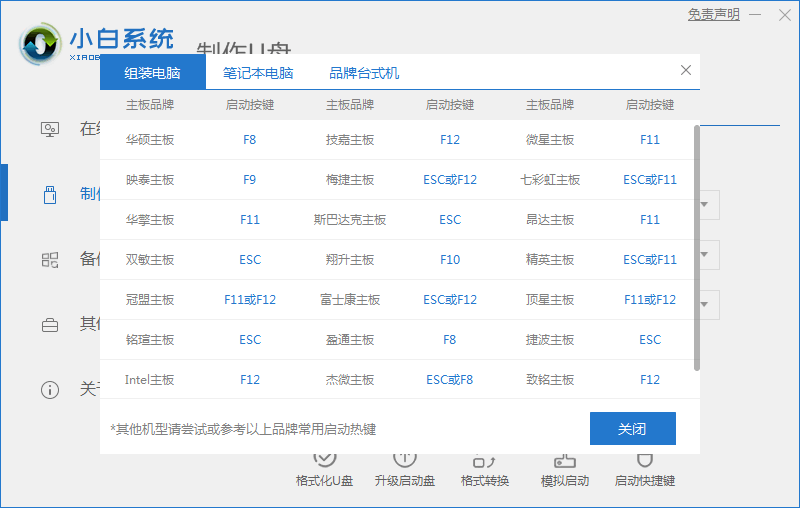
6、安装完成之后再次重启电脑。
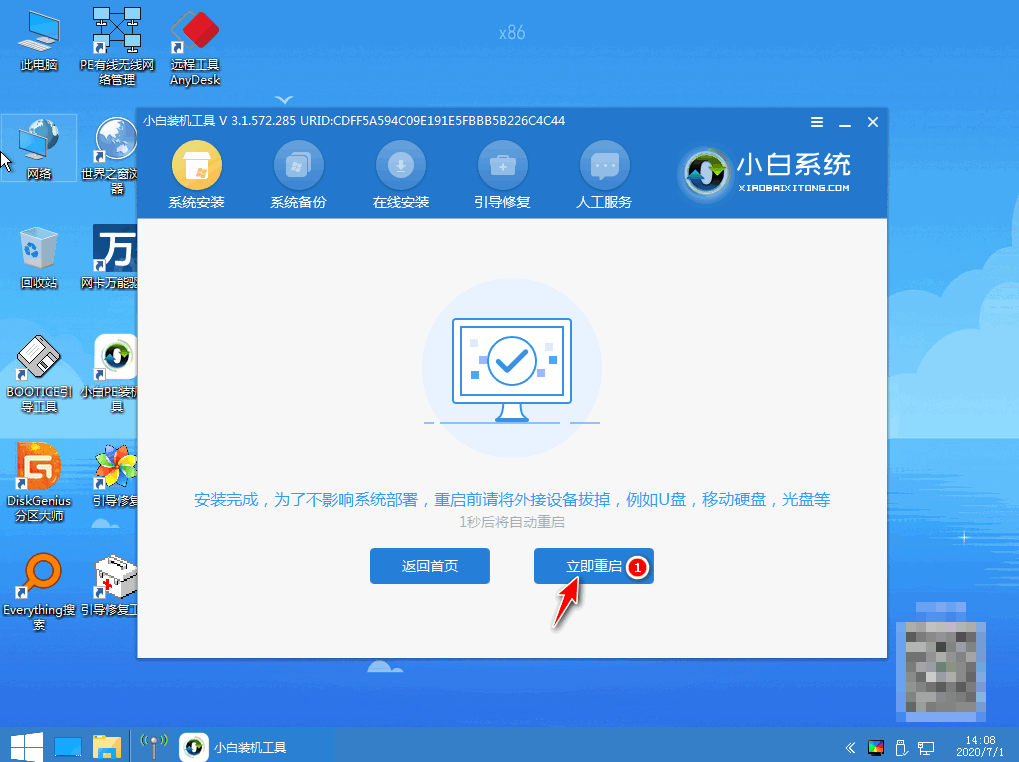
7、重启完电脑之后我们就可以进入到我们新下载好的系统里去啦。

二、有可能是我们的硬件出了问题。
1、可能是由于笔记本的电源适配器损坏,无法正常充电,或者是当前的电池没电了,您可以尝试更换一下电源适配器,然后将电池充满之后即可;
2、也有可能是笔记本内的内存插槽接触不良,导致的开不了机,黑屏;您首先断掉电源,将电脑后盖打开,然后取出内存,使用橡皮擦对准内存的金手指部分,来回擦上几下,把灰吹了,然后插回,盖好后盖,一般就能够正常开机;
3、笔记本显卡的显存出现虚焊,这只能经过售后人员维修;也可能是笔记本主板的开机电路出现故障,比如时钟,复位,供电,MOS管等出现故障,都有可能引起无法开机,黑屏,I/O出现问题,只能送售后或者修理店修理主板;

以上就是电脑打不开黑屏的解决方法啦,希望能帮助到大家。
 有用
26
有用
26


 小白系统
小白系统


 1000
1000 1000
1000 1000
1000 1000
1000 1000
1000 1000
1000 1000
1000 0
0 0
0 0
0猜您喜欢
- 笔记本电脑性价比排行2020推荐..2020/12/18
- 极速一键重装系统LOL老死机解决方法..2021/04/01
- 电脑为何中病毒?2022/09/05
- 呼叫转移怎么设置分享2022/11/13
- 电脑蓝屏了怎么办修复方法..2022/08/24
- 电脑蓝屏怎么办0Xc00000052022/12/16
相关推荐
- esd怎么安装系统详细操作2021/04/02
- 雨林木风装机大师一键重装系统教程..2019/05/11
- 小编教你win7如何分区2017/12/09
- 电脑关不了机怎么办,小编教你怎么解决..2018/03/19
- 联想拯救者y7000怎么安装win10系统..2021/02/20
- 电脑开机不显示桌面图标怎么办..2020/07/18

















